kvm连接服务器,KVM服务器搭建实战指南,从零开始,轻松掌握虚拟化技术
- 综合资讯
- 2025-03-30 11:29:20
- 4
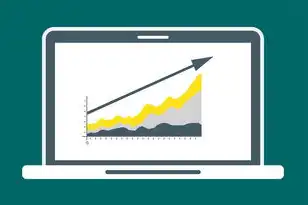
本指南从零基础出发,详细介绍KVM服务器搭建与虚拟化技术掌握,涵盖KVM连接服务器,实战操作步骤,助您轻松实现虚拟化部署。...
本指南从零基础出发,详细介绍KVM服务器搭建与虚拟化技术掌握,涵盖KVM连接服务器,实战操作步骤,助您轻松实现虚拟化部署。
随着云计算的快速发展,虚拟化技术已经成为企业IT架构的重要组成部分,KVM(Kernel-based Virtual Machine)作为Linux内核虚拟化技术,以其高性能、稳定性以及开源免费的特点,受到了广大用户的青睐,本文将详细讲解KVM服务器的搭建过程,帮助读者从零开始,轻松掌握虚拟化技术。
KVM服务器搭建前的准备工作
硬件要求
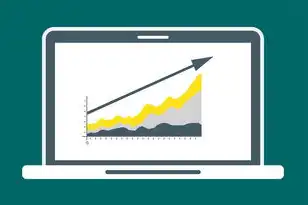
图片来源于网络,如有侵权联系删除
(1)CPU:支持虚拟化扩展的处理器,如Intel的VT-x或AMD的Virt-Ext。
(2)内存:根据实际需求配置,建议至少4GB。
(3)硬盘:至少一个用于安装KVM主机的硬盘,以及一个用于存储虚拟机的硬盘。
软件要求
(1)操作系统:Linux发行版,如CentOS、Ubuntu等。
(2)KVM软件包:根据操作系统选择对应的KVM软件包。
KVM服务器搭建步骤
安装操作系统
以CentOS 7为例,从官方网站下载CentOS 7镜像,并使用虚拟光驱或ISO启动安装。
(1)选择安装类型,推荐选择“最小化安装”。
(2)分区:将硬盘分为两个分区,一个用于安装系统,一个用于存储虚拟机。
(3)安装过程按照提示操作,完成安装。
安装KVM软件包
在终端输入以下命令,安装KVM软件包:
sudo yum install qemu-kvm libvirt libvirt-python virt-install启用并启动KVM服务
在终端输入以下命令,启用并启动KVM服务:
sudo systemctl enable libvirtd
sudo systemctl start libvirtd检查KVM服务状态

图片来源于网络,如有侵权联系删除
在终端输入以下命令,检查KVM服务状态:
sudo systemctl status libvirtd安装虚拟机管理工具
(1)以VirtManager为例,在终端输入以下命令,安装VirtManager:
sudo yum install virt-manager(2)打开VirtManager,在菜单栏选择“文件”>“新建连接”,输入主机名或IP地址,点击“连接”。
创建虚拟机
(1)在VirtManager中,右击“虚拟机”选项,选择“新建虚拟机”。
(2)在“名称”处输入虚拟机名称,如“VM01”。
(3)选择操作系统类型和版本,点击“下一步”。
(4)选择安装源,如ISO镜像或CD-ROM,点击“下一步”。
(5)配置内存和CPU,根据实际需求设置,点击“下一步”。
(6)配置硬盘,选择“创建新硬盘”,设置硬盘大小,点击“下一步”。
(7)配置网络,选择“使用主机网络”,点击“下一步”。
(8)配置启动选项,选择“启动虚拟机”,点击“完成”。
启动虚拟机
在VirtManager中,找到创建的虚拟机,右击选择“启动”,虚拟机将开始运行。
本文详细介绍了KVM服务器的搭建过程,从硬件和软件准备到虚拟机的创建和配置,希望对读者有所帮助,在实际应用中,KVM服务器可应用于多种场景,如测试、开发、服务器虚拟化等,通过不断学习和实践,相信读者能够熟练掌握KVM虚拟化技术。
本文链接:https://www.zhitaoyun.cn/1947164.html

发表评论